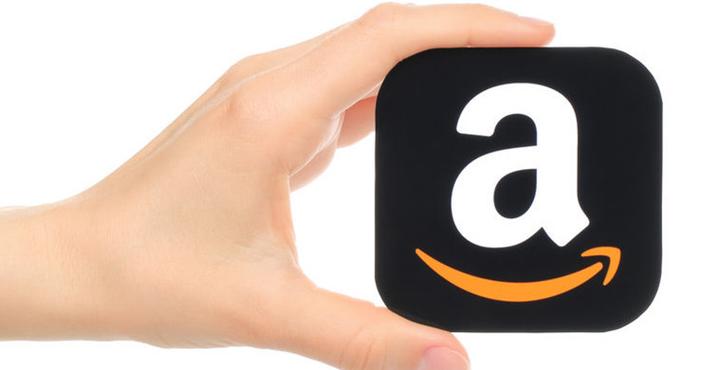win11音量键失灵?简单几步帮你找回音量控制
Win11音量键突然失灵?别担心,本文手把手教你快速恢复音量控制!还在为Win11音量无法调节而烦恼吗?可能是驱动问题、系统bug或者权限冲突在作祟。本文提供详细的排查和解决技巧,包括更新声卡驱动、重启音频服务、检查系统更新等,帮你快速找回声音控制权。更有音量图标消失的应对方法,让你轻松解决问题。想避免Win11音量控制再次失效?定期更新驱动和系统、避免安装不明软件是关键。按照本文步骤操作,轻松解决Win11音量问题,畅享流畅体验!
Win11音量无法调节的主要原因包括驱动问题、系统bug或权限冲突。1. 更新声卡驱动:通过设备管理器检查并更新“声音、视频和游戏控制器”下的驱动程序;2. 重启音频服务:在服务管理器中重新启动“Windows Audio”和“Windows Audio Endpoint Builder”;3. 检查系统更新:确保系统已安装最新补丁以修复潜在bug;4. 运行音频疑难解答:通过系统内置工具自动检测并修复音频问题;5. 检查音量合成器:确认应用程序未被静音或调至最低;6. 卸载可疑软件:排除近期安装的软件导致的冲突;7. 确保音频设备未被禁用:在设备管理器中启用被禁用的设备;8. 修改注册表(谨慎操作):修复可能损坏的键值,但需提前备份注册表;9. 回滚驱动:若更新后出现问题,可恢复旧版驱动;10. 重置Windows Audio服务:通过命令提示符执行相关命令并重启电脑。为防止问题再次发生,建议定期更新驱动与系统、避免安装不明软件、清理系统垃圾、减少多音频程序同时运行、保持设备连接稳定,并创建系统还原点以便快速恢复。升级后出现音量问题可尝试访问制造商网站获取兼容驱动、使用兼容模式安装或卸载旧驱动重新安装。若音量图标消失,可通过任务栏设置启用图标、重启资源管理器或修改注册表找回图标。按照上述步骤逐一排查,通常可以解决Win11音量控制失效的问题。

Win11音量突然无法调节?别慌,这可能是驱动问题、系统bug或者权限冲突。下面提供一些排查和解决的技巧,帮你快速恢复声音控制。

驱动人生或者360驱动大师,先更新一波驱动试试看!

Win11音量控制失效的常见原因有哪些?
最常见的原因是声卡驱动问题。更新或回滚驱动往往能解决问题。此外,系统更新可能引入bug,导致音量控制失效。一些软件冲突也可能干扰音量控制。还有,权限设置不当也会导致音量调节失败。
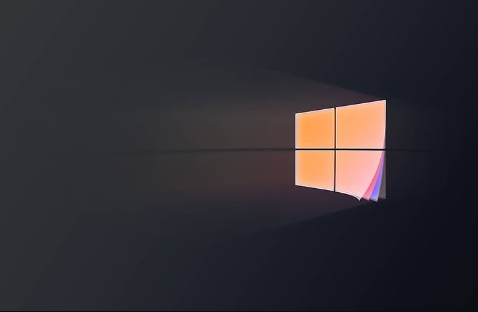
解决方案:
检查并更新声卡驱动: 打开设备管理器,找到“声音、视频和游戏控制器”,展开后找到你的声卡设备。右键点击,选择“更新驱动程序”。可以选择自动搜索更新,也可以手动下载最新驱动安装。
重启音频服务: 按Win + R键,输入
services.msc,打开服务管理器。找到“Windows Audio”和“Windows Audio Endpoint Builder”服务,分别右键点击,选择“重新启动”。检查系统更新: 打开设置,进入“Windows 更新”,检查是否有可用的更新。安装最新的更新,有时能修复已知的bug。
运行音频疑难解答: 打开设置,进入“系统” -> “声音” -> “疑难解答”。运行音频播放疑难解答,系统会自动检测并修复一些常见问题。
检查音量合成器: 右键点击任务栏上的音量图标,选择“打开音量合成器”。检查是否有应用程序的音量被静音或调到最低。
卸载最近安装的软件: 如果音量控制失效发生在安装某个软件之后,尝试卸载该软件,看看问题是否解决。
检查音频设备是否被禁用: 在设备管理器中,确保你的音频设备没有被禁用。如果被禁用,右键点击设备,选择“启用”。
修改注册表(谨慎操作): 按Win + R键,输入
regedit,打开注册表编辑器。导航到HKEY_LOCAL_MACHINE\SOFTWARE\Microsoft\Windows NT\CurrentVersion\Drivers32。检查是否有损坏或错误的键值。如果发现异常,可以尝试删除或修改。注意:修改注册表有风险,请务必备份注册表后再进行操作。回滚驱动: 如果更新驱动后出现问题,可以尝试回滚到之前的驱动版本。在设备管理器中,找到你的声卡设备,右键点击,选择“属性”。在“驱动程序”选项卡中,点击“回滚驱动程序”。
重置Windows Audio服务: 如果上述方法都无效,可以尝试重置Windows Audio服务。打开命令提示符(以管理员身份运行),输入以下命令:
net stop audiosrv net start audiosrv
然后重启电脑。
如何防止Win11音量控制再次失效?
保持驱动更新,定期检查系统更新,避免安装来源不明的软件,这些都是老生常谈了。但还有一些小技巧:
- 定期清理系统垃圾: 使用系统自带的磁盘清理工具或第三方清理软件,清理系统垃圾文件,保持系统运行流畅。
- 避免同时运行过多音频相关的应用程序: 多个音频应用程序同时运行可能会导致冲突,尽量避免这种情况。
- 检查音频设备连接: 确保音频设备连接稳定,插头没有松动。
- 创建系统还原点: 在进行重大系统更改或安装新软件之前,创建系统还原点,以便在出现问题时可以快速恢复到之前的状态。
升级Win11后音量控制失效,应该怎么办?
升级Win11后出现音量控制失效,通常是由于驱动兼容性问题。
解决方案:
- 访问设备制造商网站: 访问你的声卡或主板制造商的网站,下载并安装最新的Win11兼容驱动程序。
- 使用兼容模式安装驱动: 如果没有Win11兼容驱动,可以尝试使用Windows 10的驱动程序,并在兼容模式下安装。右键点击驱动程序安装文件,选择“属性”,在“兼容性”选项卡中,选择“以兼容模式运行这个程序”,选择“Windows 10”,然后运行安装程序。
- 卸载旧驱动并重新安装: 有时候,旧驱动程序可能与新系统不兼容,导致冲突。卸载旧驱动程序,然后重新安装最新的驱动程序,可能解决问题。
音量图标消失了,怎么找回来?
音量图标消失也挺常见的,别慌。
解决方案:
- 检查任务栏设置: 打开设置,进入“个性化” -> “任务栏”。在“通知区域”下,点击“选择哪些图标显示在任务栏上”。确保“音量”图标已启用。
- 重启Windows资源管理器: 按Ctrl + Shift + Esc键,打开任务管理器。找到“Windows 资源管理器”,右键点击,选择“重新启动”。
- 修改注册表: 按Win + R键,输入
regedit,打开注册表编辑器。导航到HKEY_CURRENT_USER\Software\Classes\Local Settings\Software\Microsoft\Windows\CurrentVersion\TrayNotify。删除IconStreams和PastIconsStream键值,然后重启电脑。注意:修改注册表有风险,请务必备份注册表后再进行操作。
总的来说,Win11音量控制失效的问题并不难解决,关键在于找到问题的根源。 按照上面的步骤一步步排查,相信你很快就能恢复正常的音量控制。
终于介绍完啦!小伙伴们,这篇关于《win11音量键失灵?简单几步帮你找回音量控制》的介绍应该让你收获多多了吧!欢迎大家收藏或分享给更多需要学习的朋友吧~golang学习网公众号也会发布文章相关知识,快来关注吧!
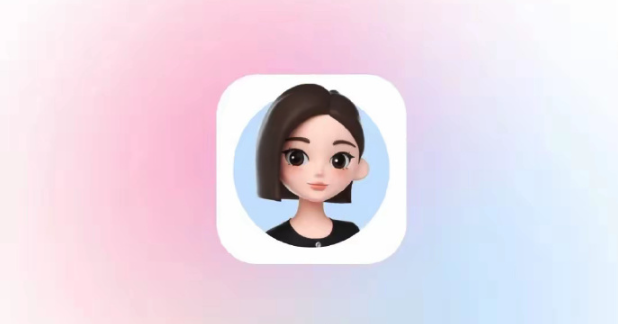 豆包AI这样玩轻松变身编程大佬(附超全技巧)
豆包AI这样玩轻松变身编程大佬(附超全技巧)
- 上一篇
- 豆包AI这样玩轻松变身编程大佬(附超全技巧)
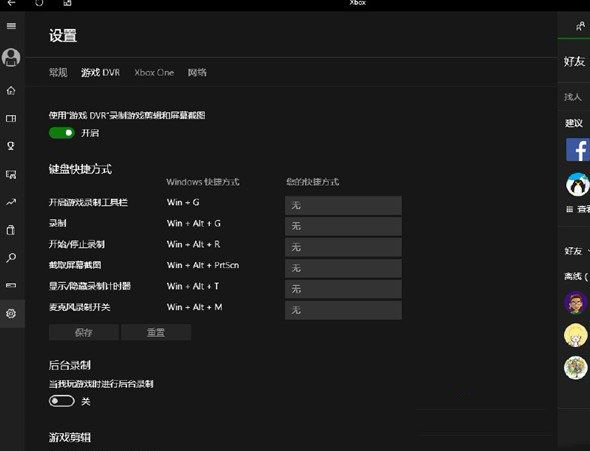
- 下一篇
- Win10玩魔兽世界老卡顿?超简单优化教程分享
-

- 文章 · 软件教程 | 39秒前 |
- 抖音商城签到领现金活动玩法解析
- 344浏览 收藏
-

- 文章 · 软件教程 | 3分钟前 |
- Excel快速删除所有图片技巧
- 148浏览 收藏
-
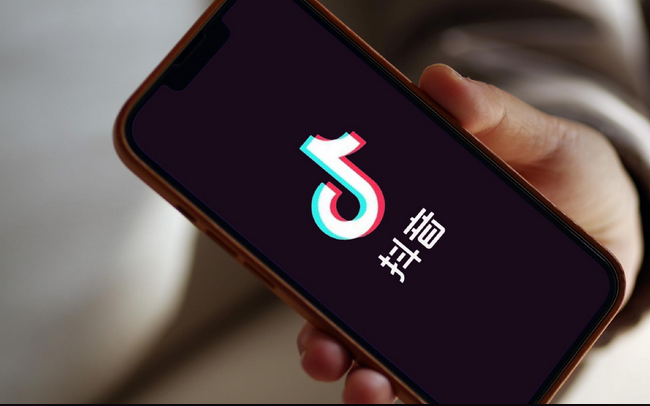
- 文章 · 软件教程 | 3分钟前 |
- 抖音教育账号变现方法:课程与咨询收入技巧
- 480浏览 收藏
-

- 文章 · 软件教程 | 5分钟前 |
- 菜鸟实名认证靠谱吗?安全吗?
- 439浏览 收藏
-

- 文章 · 软件教程 | 12分钟前 |
- 比熊漫画正版入口与免费获取方法
- 453浏览 收藏
-

- 文章 · 软件教程 | 14分钟前 | 漫画 登录入口 漫蛙 manwa.size 防走失链接
- manwa.size最新登录入口及防走失链接2026
- 405浏览 收藏
-

- 文章 · 软件教程 | 15分钟前 |
- 启信宝官网入口及网页链接大全
- 492浏览 收藏
-

- 文章 · 软件教程 | 17分钟前 |
- 51漫画网入口及阅读教程
- 345浏览 收藏
-

- 前端进阶之JavaScript设计模式
- 设计模式是开发人员在软件开发过程中面临一般问题时的解决方案,代表了最佳的实践。本课程的主打内容包括JS常见设计模式以及具体应用场景,打造一站式知识长龙服务,适合有JS基础的同学学习。
- 543次学习
-

- GO语言核心编程课程
- 本课程采用真实案例,全面具体可落地,从理论到实践,一步一步将GO核心编程技术、编程思想、底层实现融会贯通,使学习者贴近时代脉搏,做IT互联网时代的弄潮儿。
- 516次学习
-

- 简单聊聊mysql8与网络通信
- 如有问题加微信:Le-studyg;在课程中,我们将首先介绍MySQL8的新特性,包括性能优化、安全增强、新数据类型等,帮助学生快速熟悉MySQL8的最新功能。接着,我们将深入解析MySQL的网络通信机制,包括协议、连接管理、数据传输等,让
- 500次学习
-

- JavaScript正则表达式基础与实战
- 在任何一门编程语言中,正则表达式,都是一项重要的知识,它提供了高效的字符串匹配与捕获机制,可以极大的简化程序设计。
- 487次学习
-

- 从零制作响应式网站—Grid布局
- 本系列教程将展示从零制作一个假想的网络科技公司官网,分为导航,轮播,关于我们,成功案例,服务流程,团队介绍,数据部分,公司动态,底部信息等内容区块。网站整体采用CSSGrid布局,支持响应式,有流畅过渡和展现动画。
- 485次学习
-

- ChatExcel酷表
- ChatExcel酷表是由北京大学团队打造的Excel聊天机器人,用自然语言操控表格,简化数据处理,告别繁琐操作,提升工作效率!适用于学生、上班族及政府人员。
- 3207次使用
-

- Any绘本
- 探索Any绘本(anypicturebook.com/zh),一款开源免费的AI绘本创作工具,基于Google Gemini与Flux AI模型,让您轻松创作个性化绘本。适用于家庭、教育、创作等多种场景,零门槛,高自由度,技术透明,本地可控。
- 3421次使用
-

- 可赞AI
- 可赞AI,AI驱动的办公可视化智能工具,助您轻松实现文本与可视化元素高效转化。无论是智能文档生成、多格式文本解析,还是一键生成专业图表、脑图、知识卡片,可赞AI都能让信息处理更清晰高效。覆盖数据汇报、会议纪要、内容营销等全场景,大幅提升办公效率,降低专业门槛,是您提升工作效率的得力助手。
- 3450次使用
-

- 星月写作
- 星月写作是国内首款聚焦中文网络小说创作的AI辅助工具,解决网文作者从构思到变现的全流程痛点。AI扫榜、专属模板、全链路适配,助力新人快速上手,资深作者效率倍增。
- 4558次使用
-

- MagicLight
- MagicLight.ai是全球首款叙事驱动型AI动画视频创作平台,专注于解决从故事想法到完整动画的全流程痛点。它通过自研AI模型,保障角色、风格、场景高度一致性,让零动画经验者也能高效产出专业级叙事内容。广泛适用于独立创作者、动画工作室、教育机构及企业营销,助您轻松实现创意落地与商业化。
- 3828次使用
-
- pe系统下载好如何重装的具体教程
- 2023-05-01 501浏览
-
- qq游戏大厅怎么开启蓝钻提醒功能-qq游戏大厅开启蓝钻提醒功能教程
- 2023-04-29 501浏览
-
- 吉吉影音怎样播放网络视频 吉吉影音播放网络视频的操作步骤
- 2023-04-09 501浏览
-
- 腾讯会议怎么使用电脑音频 腾讯会议播放电脑音频的方法
- 2023-04-04 501浏览
-
- PPT制作图片滚动效果的简单方法
- 2023-04-26 501浏览